前に、ホームシアターとゲームの相性はあまり良くないと言う記事を書きましたが、だったら相性を良くするにはどうしたら良いのかと言う記事です。
簡単に書くと、「ホームシアターにゲーミングPCの要素を組み込む」と言う事になります。
いかんせん、ゲーミングPCは変化の速度が速い分野ですし、それなりの知識が必要になってきますが、具体的にやる事はと言えば、「大画面(モニターorプロジェクター)をゲーミング対応の物にして、それを活かせる設定にする」だけです。
これはPS5などでも設定できるので、一度経験を積めば色々と応用できると思います(多分)。
一応、そもそもゲームに適したモニターやプロジェクターと言うのはどう言う物かを書いておくと、「高リフレッシュレートかつvrrに対応した物」と言う事になります。
ホームシアター向けの大画面は、通常はリフレッシュレートが60Hzか120Hzです。
秒間60コマか120コマと言う事ですね。
そして、再生する映画なども、それに合わせて作成されています。
なので、必要十分と言いますか、特に変更する必要が無い要素なのでした。
ところが、ゲーム(特にPCゲーム)は、フレームレートが大幅に変動します。
負荷が高い所では、60fps(frames per second、一秒間に何コマ生成できるか)を切ったりする一方で、負荷が低い所では、数百fpsになったりするゲームもあります。
当然ながら、PCのゲーム性能が露骨に反映されるので、これがゲーミングPCの理解を難しくしている要素でもあります。
ちなみに、ゲーム側で上限がかかっているものもあります。
例えば「信長の野望Online」は60fpsが上限です。
逆に言うと、そう言うゲームしか遊ばなくて、常に60fps出せる性能を持つPCならば、通常の大画面でもさほど問題は無いと言う事になります(問題が0にはならないと思いますが)。
それで、具体的にはどう言う大画面を選べば良いかと言う話になりますが、「vrr対応で可能な限り最大リフレッシュレートが高くて、4K対応」と言う事になるのではないでしょうか。
これなら、PS5等の性能も最大限活かす事ができます。
が、問題は価格ですか。
何しろ、本来のホームシアターでは、はっきり言って必要無い機能なので、価格が結構します。
検索していたら例として挙がったのが「BenQ X3100i」なのですが、現在30万円を軽く超えますね。
ハイエンド仕様との事なのですが・・・。
価格と言う問題をクリアして(涙)、自宅に立派な大画面が来たら、後は機器を接続して、設定するだけです。
と言うよりも、この設定がある意味一番重要なのですが。
ゲーミングPCと、大画面のリフレッシュレートを同期する設定にする必要があります。
もっとも、最近は画面側がvrrに対応していたら、自然と「G-SYNC」「FreeSync」が有効になったりしますが、PS5は手動で設定する必要があるようです(多分)。
これらのリフレッシュレート同期技術が非常に重要なのですが、これまで書くとキリが無くなるので、省略します。
いくつもの難関を乗り越えると、ゲームの素晴らしい臨場感が得られる・・・のは事実ですが、大画面を見ていると、その臨場感とは別に胸に込み上げてくるものがある場合があります。
何しろ、通常の動画鑑賞などと異なり、状況が大きく変わる大画面のあちこちを見続ける訳です。
ヘッドマウントディスプレイを長く見られないのと同じ理由が込み上げてくるかも知れないです(涙)。
やはり、ホームシアターとゲーム環境は、分離した方が良いのかも知れません・・・。
簡単に書くと、「ホームシアターにゲーミングPCの要素を組み込む」と言う事になります。
いかんせん、ゲーミングPCは変化の速度が速い分野ですし、それなりの知識が必要になってきますが、具体的にやる事はと言えば、「大画面(モニターorプロジェクター)をゲーミング対応の物にして、それを活かせる設定にする」だけです。
これはPS5などでも設定できるので、一度経験を積めば色々と応用できると思います(多分)。
一応、そもそもゲームに適したモニターやプロジェクターと言うのはどう言う物かを書いておくと、「高リフレッシュレートかつvrrに対応した物」と言う事になります。
ホームシアター向けの大画面は、通常はリフレッシュレートが60Hzか120Hzです。
秒間60コマか120コマと言う事ですね。
そして、再生する映画なども、それに合わせて作成されています。
なので、必要十分と言いますか、特に変更する必要が無い要素なのでした。
ところが、ゲーム(特にPCゲーム)は、フレームレートが大幅に変動します。
負荷が高い所では、60fps(frames per second、一秒間に何コマ生成できるか)を切ったりする一方で、負荷が低い所では、数百fpsになったりするゲームもあります。
当然ながら、PCのゲーム性能が露骨に反映されるので、これがゲーミングPCの理解を難しくしている要素でもあります。
ちなみに、ゲーム側で上限がかかっているものもあります。
例えば「信長の野望Online」は60fpsが上限です。
逆に言うと、そう言うゲームしか遊ばなくて、常に60fps出せる性能を持つPCならば、通常の大画面でもさほど問題は無いと言う事になります(問題が0にはならないと思いますが)。
それで、具体的にはどう言う大画面を選べば良いかと言う話になりますが、「vrr対応で可能な限り最大リフレッシュレートが高くて、4K対応」と言う事になるのではないでしょうか。
これなら、PS5等の性能も最大限活かす事ができます。
が、問題は価格ですか。
何しろ、本来のホームシアターでは、はっきり言って必要無い機能なので、価格が結構します。
検索していたら例として挙がったのが「BenQ X3100i」なのですが、現在30万円を軽く超えますね。
ハイエンド仕様との事なのですが・・・。
価格と言う問題をクリアして(涙)、自宅に立派な大画面が来たら、後は機器を接続して、設定するだけです。
と言うよりも、この設定がある意味一番重要なのですが。
ゲーミングPCと、大画面のリフレッシュレートを同期する設定にする必要があります。
もっとも、最近は画面側がvrrに対応していたら、自然と「G-SYNC」「FreeSync」が有効になったりしますが、PS5は手動で設定する必要があるようです(多分)。
これらのリフレッシュレート同期技術が非常に重要なのですが、これまで書くとキリが無くなるので、省略します。
いくつもの難関を乗り越えると、ゲームの素晴らしい臨場感が得られる・・・のは事実ですが、大画面を見ていると、その臨場感とは別に胸に込み上げてくるものがある場合があります。
何しろ、通常の動画鑑賞などと異なり、状況が大きく変わる大画面のあちこちを見続ける訳です。
ヘッドマウントディスプレイを長く見られないのと同じ理由が込み上げてくるかも知れないです(涙)。
やはり、ホームシアターとゲーム環境は、分離した方が良いのかも知れません・・・。













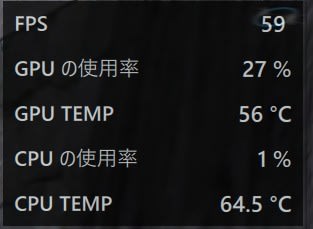 フレームレート上限は60・・・MMORPGでは普通そうですよね。
フレームレート上限は60・・・MMORPGでは普通そうですよね。 影を撮りたい時に限って夜・・・。
影を撮りたい時に限って夜・・・。















